מהו proxy
כאשר אתה משתמש באינטרנט במצב רגיל, ההתקן מתחבר ישירות לשרתי יישומים ולאתרים. כתוצאה מכך, שרתים אלה מזהים את כתובת ה- IP, המיקום ונתונים אחרים, כלומר, אתה מאבד את האנונימיות באינטרנט. בנוסף, בעלי אפליקציות ואתרים או ספק שירותי אינטרנט יכולים לחסום את הגישה שלך לשרתים.
למרבה המזל, במקום להשתמש בחיבור ישיר, ניתן להשתמש בשרת proxy proxy, המספק חילופי נתונים בין ההתקן לבין שרתי משאבי האינטרנט. זה מסכות את הנתונים שלך מבעלי היישומים ואתרים שאתה מבקר, אשר מונע מהם לחסום אותך על ידי ה- IP. בנוסף, החיבור העקיף מאפשר לך לעקוף את המנעולים שהטיל הספק עצמו.
שרתי פרוקסי מספקים רק אנונימיות יחסית באינטרנט.
אם יש ציוד מיוחד ומיומנויות, אנשים המעוניינים יוכלו לעקוב אחריך. עם זאת, באמצעות proxy, אתה יכול לגשת לאתרים חסומים רבים להסתיר את ה- IP שלך מהם.
מה ההבדל בין proxy לבין VPN?
שתי הטכנולוגיות מסייעות לעקוף מנעולים ולהגן על פרטיות המשתמש. אבל VPN מתקדם יותר במונחים טכניים.
אם אתה לא נגד התקנה של תוכנות נוספות ואתה מוכן לשלם יותר עבור מהירות גבוהה ואת מידת האנונימיות, וגם רוצה להגן באופן מקסימלי על הנתונים המועברים, לבחור את ה- VPN.
אם אתה רק צריך דרך לגשת אתרים חסומים ו anonymizer פשוט ללא הגנה על נתונים אמינים, אז זה יהיה מספיק כדי להגדיר את ה- proxy. הם אינם דורשים תוכנה מיוחדת. בנוסף, ברוב המקרים, שילם פרוקסי הוא זול יותר מאשר שילם VPN (אם אתה צריך שירות באיכות גבוהה ללא הגבלות, אז בשני המקרים תצטרך לשלם).
הסוגים העיקריים של שרתי פרוקסי
- CGI – פשוט proxies עבור גלישה באינטרנט. שלא כמו השאר, סוג זה אינו דורש הגדרות כלשהן: אתה עובר לאתר מיוחד, הזן את כתובת האתר הרצויה – וה- proxy פותח כתובת זו בדפדפן. במקביל, CGI מציג לעתים קרובות דפים בצורה לא נכונה ועובד רק בלשונית הפתוחה, שאינה תמיד נוחה.
- HTTP – פרוקסי שנועדו לעבוד עם פרוטוקול העברת היפרטקסט. במילים פשוטות, הם מתאימים לצפייה מלאה של אתרים. אם תחבר שרת proxy כזה בהגדרות של מערכת ההפעלה, הוא יהיה פעיל באופן מיידי עבור כל הדפדפנים, עד שתנתק אותו.
- SHTTP – proxy עם תמיכה בהצפנת SSL. שונה מהסוג הקודם בכך שהם מאפשרים לך להציג אתרים מוגנים (הכתובות שלהם מתחילות ב- https).
- סוקס 4, SOCKS5 – תמיכה בפרוטוקולים נוספים להעברת נתונים. זה עשוי להיות נחוץ אם אתה רוצה להגדיר proxy לא רק עבור הדפדפן, אלא גם עבור יישומים בודדים.
כיצד להשתמש proxy
CGI-proxies זמינים בחינם באתרים כגון Hidester, Hide.me, ProxySite. כאמור לעיל, אתה לא צריך שום הגדרות.
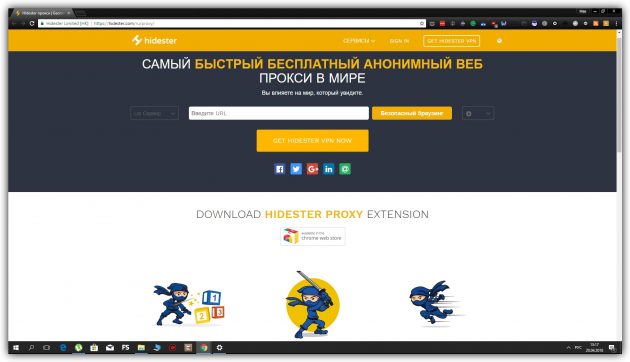
אבל כדי להשתמש פרוקסי מכל סוג אחר, הוא חייב להיות קשור תחילה למכשיר. כדי לעשות זאת, זה מספיק כדי למצוא את כתובת ה- IP ואת היציאה של שרת ה- Proxy, ולאחר מכן להפוך את המידע הזה בהגדרות מערכת ההפעלה.
רשימות פרוקסי עם כתובות ויציאות שלהם ניתן למצוא באתרים כמו HideMy.name, FoxTools ו FineProxy. שרתי רבים זמינים בחינם, אבל ביניהם יהיו איטיים לחלוטין שאינם עובדים – להיות מוכן לזה. אם אתה לא רוצה לבזבז זמן, לשלם פרוקסי באיכות גבוהה ויציבה. לדוגמה, באותו FineProxy.
כאשר אתה בוחר פרוקסי מהרשימה, שים לב לאפשרות “אנונימיות”. ככל שהערך גבוה יותר, כך יש לך יותר סיכוי להסתיר את כתובת ה- IP האמיתית שלך.
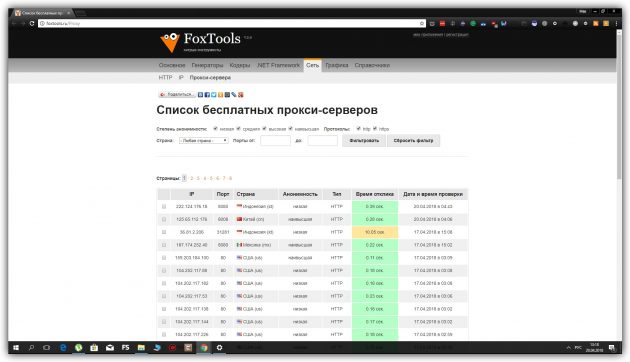
לאחר בחירת השרת של כל מדינה מהרשימה, העתק את כתובת ה- IP ואת היציאה שלה. לאחר מכן פשוט הדבק את הנתונים בהתאם לאחת מההוראות.
כיצד להגדיר פרוקסי ב – Windows 10 ו – 8
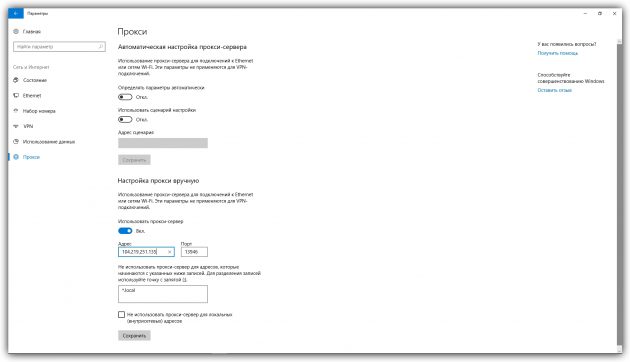
- פתח את “התחל” → “הגדרות” (סמל כהילוך) → “רשת ואינטרנט” → “פרוקסי”.
- מצא את “הגדר באופן ידני את פרוקסי” לחסום, להפעיל את “השתמש proxy ידנית” אפשרות זה.
- הזן את הכתובת ואת היציאה, ולאחר מכן לחץ על “שמור”.
- כדי להשבית את ה- proxy, פשוט לבטל את האפשרות “השתמש בשרת proxy”.
כיצד להגדיר פרוקסי ב – Windows 7 וגרסאות ישנות יותר
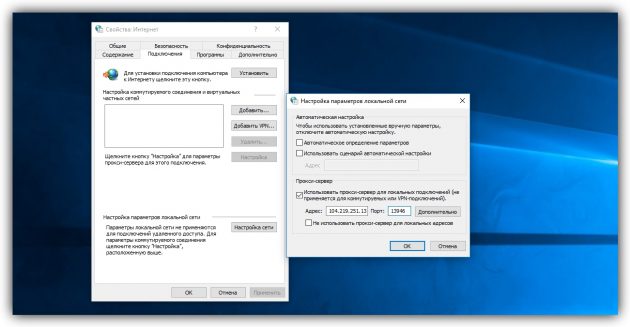
- עבור ללוח הבקרה ופתח את התפריט “אפשרויות אינטרנט” (“מאפייני דפדפן”). או להשתמש בשילוב של Win + R, הזן את הפקודה
Inetcpl.cplלחץ על Enter. - בתפריט שנפתח, עבור אל הכרטיסייה “חיבורים” ולחץ על “הגדרות רשת”.
- סמן את האפשרות “השתמש בשרת proxy …”.
- הזן את כתובת השרת והיציאה ולאחר מכן לחץ על אישור.
- כדי להשבית את ה- proxy, בטל את הסימון באפשרות “השתמש בשרת proxy …”.
כיצד להגדיר פרוקסי ב – MacOS
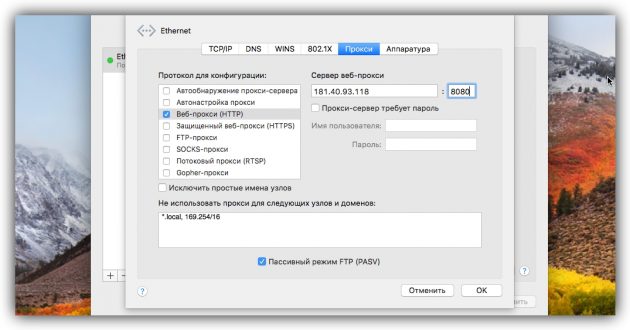
- להנמיך את תפריט Apple וללכת “הגדרות מערכת” → “רשת”.
- הדגש את החיבור הפעיל ולחץ על “מתקדם”.
- לחץ על הכרטיסייה “פרוקסי” וסמן אחד או יותר מסוגי ה- proxy שבהם ברצונך להשתמש בחלונית השמאלית.
- הזן את כתובת השרת והיציאה עבור כל סוג שנבחר ולחץ על אישור.
- כדי להשבית את ה- Proxy, בטל את הסימון של סוגי ה- proxy.
כיצד להגדיר פרוקסי ב- Android
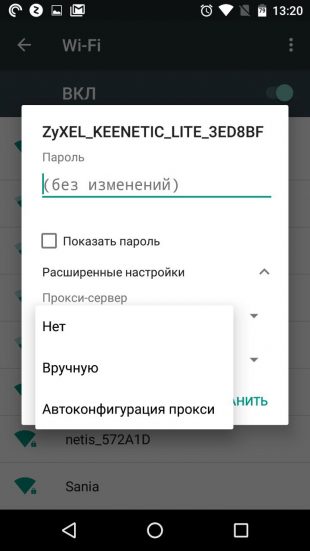
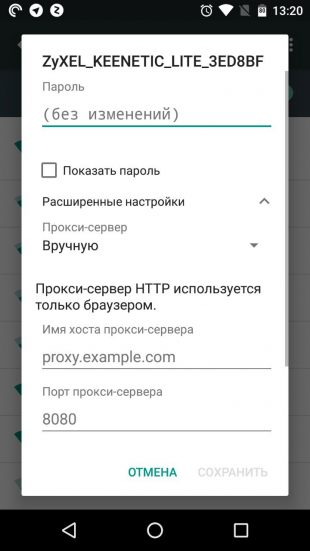
ממשק Android שונה ממכשירים שונים, אך סדר הפעולות המקסימלי עבור רובם יהיה:
- פתח את הגדרות ה- Wi-Fi ולחץ על החיבור הפעיל כדי להציג את תפריט ההקשר. ייתכן שיהיה עליך להחזיק את האצבע על שם החיבור.
- השתמש בתפריט ההקשר כדי לפתוח הגדרות רשת מתקדמות.
- מצא את הפריט המשויך לשרת proxy ובחר את מצב התצורה הידנית.
- הזן את כתובת השרת והיציאה ולאחר מכן שמור את השינויים.
- כדי לבטל שינויים, הזן מחדש את ההגדרות, מצא את הפריט המשויך ל- proxy והשבית אותו.
כיצד להגדיר proxy ב- iOS
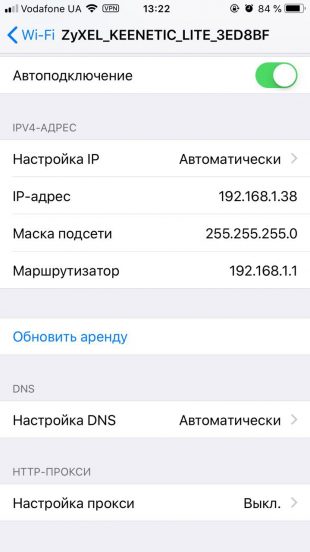
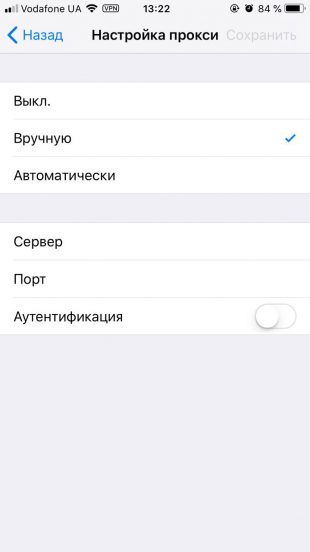
- פתח את הגדרות ה- Wi-Fi ולחץ על הסמל העגול שליד החיבור הפעיל.
- לחץ על “הגדרת פרוקסי” ובחר “ידני”.
- הזן את כתובת השרת ואת היציאה, ולאחר מכן לחץ על “שמור”.
- כדי להשבית את ה- proxy, אתר את הפריט “הגדרת שרת proxy” שוב ובחר “כבוי”.
סביר להניח, פרוקסי, הכלול ברמת מערכת ההפעלה, יעבוד רק עבור דפדפנים. אם אתה רוצה להשתמש בו עבור יישום אחר, לחפש את הוראות ההתקנה באינטרנט או ישירות באתר הרשמי של התוכנית. לדוגמה, הנה איך אתה יכול להגדיר את פרוקסי SOCKS5 כדי לעקוף את המנעול מברק.
